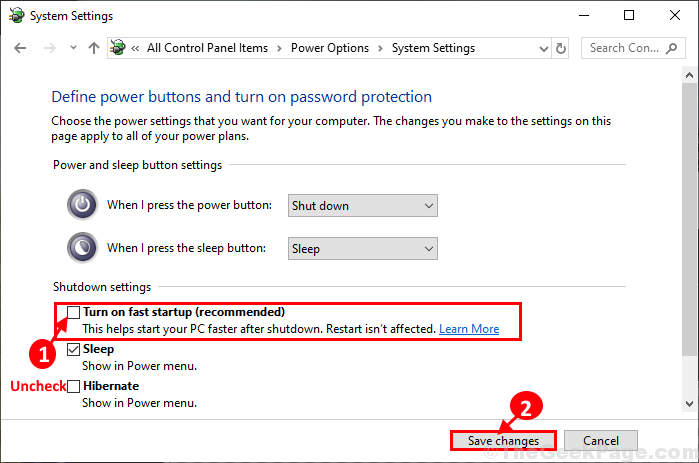סביר להניח שזה נגרם על ידי קבצי מערכת פגומים.
- Clipup.exe (כלי הגירה של פלטפורמת רישיון לקוח) קשור לשירות הרישוי במערכת ההפעלה Windows.
- זה שימושי במיוחד עבור סביבות Key Management Service (KMS) הנפוצות בהגדרות ארגוניות.
- שגיאת התמונה הרעה מתרחשת כאשר קבצי מערכת נפגמים או כאשר מותקנת תוכנה פגומה במחשב שלך.
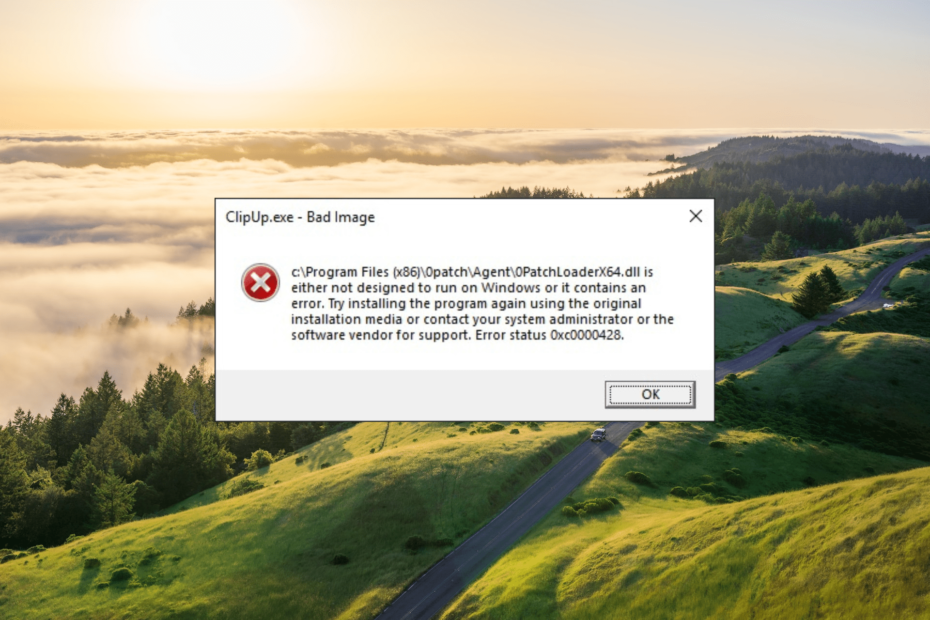
איקסהתקן על ידי לחיצה על הורד את הקובץ
- הורד והתקן את Fortect במחשב האישי שלך.
- הפעל את הכלי ו התחל לסרוק
- לחץ לחיצה ימנית על לְתַקֵן, ותקן זאת תוך מספר דקות.
- 0 הקוראים כבר הורידו את Fortect עד כה החודש
במערכות Windows, ClipUp.exe - תמונה גרועה עם ה קוד שגיאה 0xc0000428 מתרחש בדרך כלל בעת פתיחת יישום או ביצוע משימות אחרות הקשורות לפתיחת קבצים חדשים באמצעות יישום.
שגיאה זו נפוצה על ידי משתמשי Windows 10 ו-11. בעוד שהקובץ הספציפי שגורם לבעיה עשוי להשתנות, הודעת השגיאה המוצגת בקובץ ClipUp.exe - הודעת תמונה גרועה נשאר זהה עבור כל המשתמשים המושפעים.
הקובץ אינו מיועד לפעול ב-Windows או שהוא מכיל שגיאה. נסה להתקין מחדש את התוכנית שוב באמצעות מדיית ההתקנה המקורית או פנה למנהל המערכת או לספק התוכנה לקבלת תמיכה. מצב שגיאה 0xc0000428.
מה זה Clipup.exe?
ClipUp.exe הוא כלי לגיטימי המהווה חלק ממערכת ההפעלה Windows ומשמש להעברת פלטפורמת רישיון לקוח. הוא תוכנן במיוחד כדי לסייע בהפעלת מחשבים אישיים הדורשים הפעלה מחדש על בסיס קבוע, כגון אלה של KMS בסביבה ארגונית.
כאשר אתה רואה את השגיאה ClipUp.exe, הבעיה נעוצה בדרך כלל בקבצי המערכת או בקובץ התוכנית או קובץ DLL במחשב שלך במקום להיות קשור ישירות לכלי ההעברה של פלטפורמת רישיון הלקוח.
במקרים מסוימים, הקובץ Clipup.exe ידוע גם בשימוש גבוה במעבד, מה שמוביל להאטות מערכת ולבעיות ביצועים שונות.
שגיאת ClipUp.exe - תמונה גרועה עם קוד השגיאה 0xc0000428 יכולה להתרחש מסיבות שונות, כולל:
- קבצי מערכת פגומים: אם חיוני קבצי מערכת פגומים או שחסרים, זה יכול להוביל ל-Clipup.exe - שגיאת תמונה רעה בעת הפעלת יישומים מסוימים או קבצי DLL.
- תוכנה פגומה או לא תואמת: התקנת תוכנה פגומה, שאינה תואמת למערכת ההפעלה שלך או מכילה קבצים פגומים עלולה להפעיל שגיאה זו.
- זיהום בתוכנה זדונית או וירוס: תוכנות זדוניות או וירוסים עלולים להשחית קבצי מערכת או לשנות קבצי יישומים, ולגרום לשגיאות בעת ביצוע הקבצים המושפעים.
- בעיות עם חתימות דיגיטליות: שגיאה זו יכולה להתעורר אם לא ניתן לאמת חתימה דיגיטלית של קובץ או אינו חוקי.
- בעיות חומרה: במקרים מסוימים, בעיות חומרה כגון כונן קשיח פגום או זיכרון RAM פגום עלולות לגרום לשגיאת ClipUp.exe בעת גישה או ביצוע קבצים.
כיצד אוכל לתקן את השגיאה של ClipUp.exe עם תמונה גרועה?
לפני שתמשיך לשיטות פתרון בעיות מסובכות כלשהן, נסה את הדרכים המהירות הבאות לעקיפת הבעיה:
- הפעל מחדש את המחשב: התחל בהפעלה מחדש של המחשב שלך, מכיוון שהוא יכול לעזור בפתרון שגיאות תוכנה זמניות.
- התקן את העדכונים האחרונים: ודא שמערכת ההפעלה שלך מעודכנת. התקן עדכוני Windows ממתינים, מכיוון שהם עשויים לכלול תיקוני באגים או שיפורים שיכולים לפתור את השגיאה.
- התקן מחדש את התוכנה: הסר את התוכנה שגורמת לשגיאה מהמערכת שלך ולאחר מכן התקן אותה מחדש באמצעות חבילת התקנה חדשה. תהליך זה יכול לעתים קרובות לפתור בעיות הנגרמות על ידי התקנות פגומות או לא שלמות.
- הפעל סריקת וירוסים: תשתמש ב תוכנת אנטי וירוס מוכרת כדי לסרוק את המחשב שלך לאיתור תוכנות זדוניות או וירוסים.
1. הפעל את בודק קבצי המערכת
- ללחוץ חלונות + ר כדי לפתוח את לָרוּץ חלון דו-שיח, הקלד cmd, החזק את Ctrl + מִשׁמֶרֶת מקש, ולחץ בסדר לרוץ שורת פקודה כמנהל.
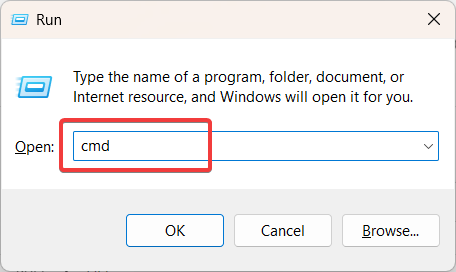
- נְקִישָׁה כן על בקרת חשבון משתמש חלון הנחיה.
- הקלד את הפקודה הבאה ולחץ להיכנס:
sfc /scannow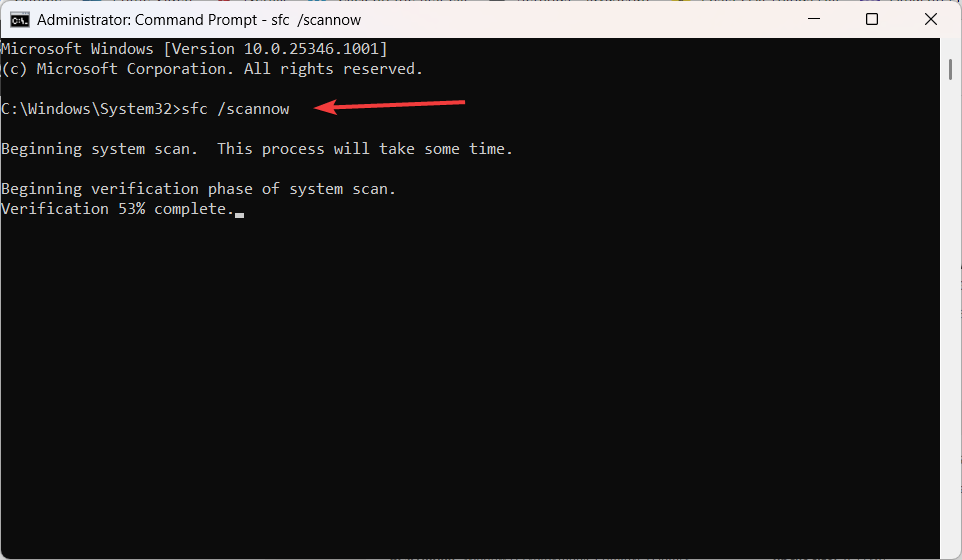
- לאחר הפעלת סריקת בודק קבצי המערכת (SFC), הפעל מחדש את המחשב.
לאחר תיקון קבצי המערכת הפגומים באמצעות סריקת SFC, אתה יכול בקלות לשלוט בשימוש הגבוה במעבד על ידי ClipUp.exe ולהיפטר משגיאות תמונה גרועה.
בנוסף, ייתכן שתהליך זה לא ייתן לך את התוצאות הדרושות בכל עת, כך שמכשיר תיקון חלופי מועיל. הכלי שלהלן כולל טכנולוגיה חדשה לזיהוי ופתרון בעיות מערכת שונות.
2. הסר את העדכון האחרון של Windows
- פתח את אפליקציית ההגדרות של Windows עם חלונות + אני מקש קיצור.
- בחר עדכון חלונות בחלונית השמאלית ולחץ על עדכן היסטוריה בחלונית הימנית.
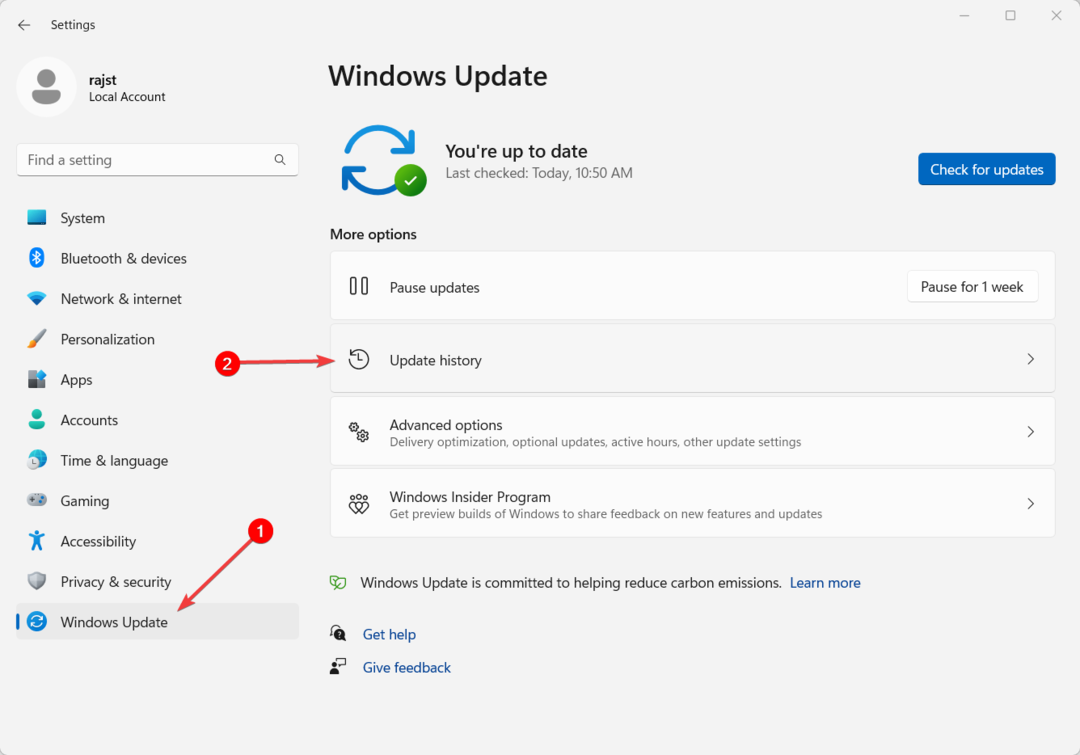
- גלול מטה לתחתית דף היסטוריית העדכונים ולחץ הסר את התקנת העדכונים.
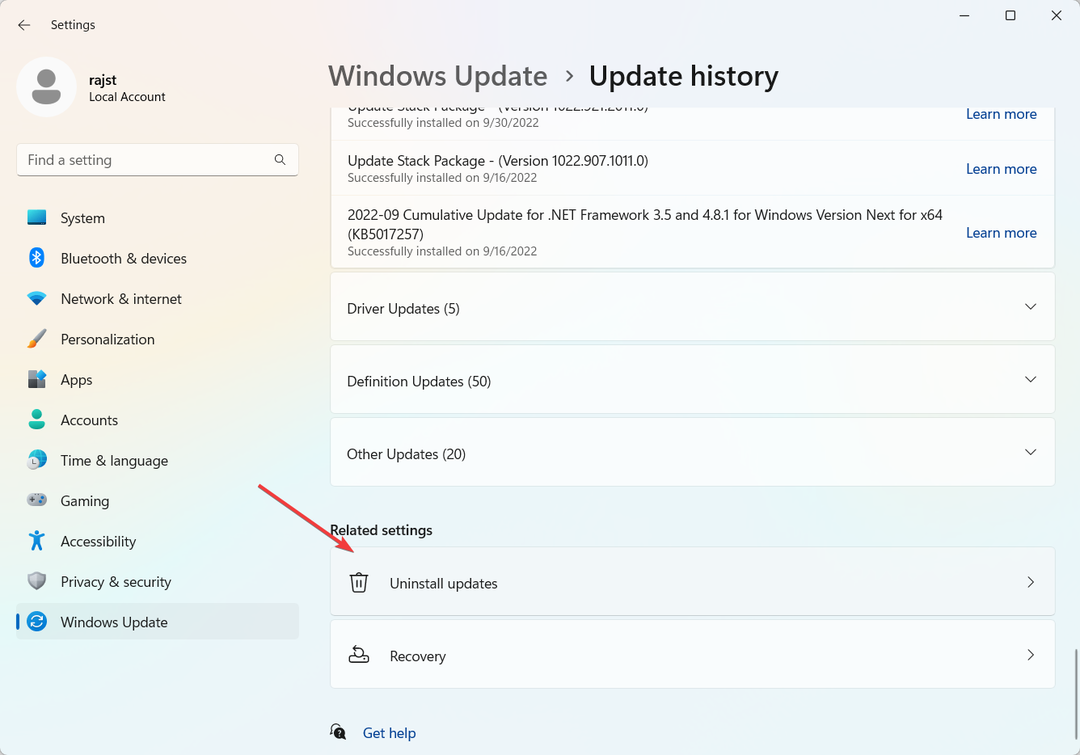
- לאחר מכן, לחץ על הסר את ההתקנה לחצן ליד עדכון Windows האחרון.
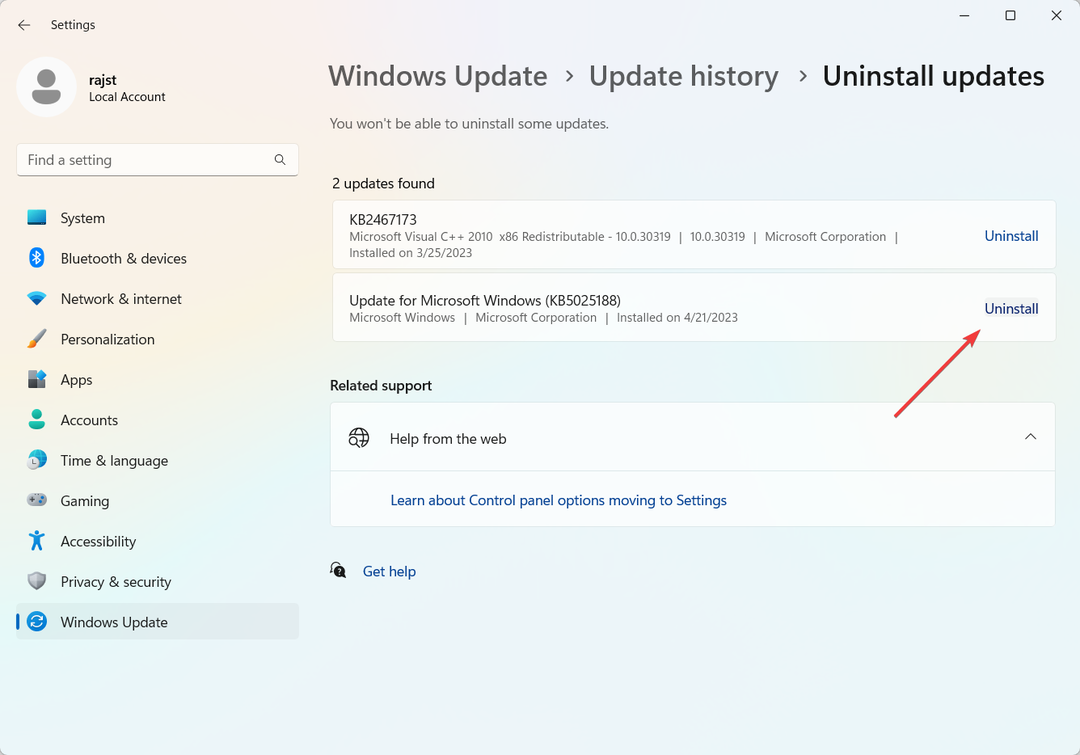
- לאחר הסרת העדכון, הפעל מחדש את המחשב וודא אם בעיית ClipUp.exe נפתרה.
3. התקן את הגרסה העדכנית ביותר של החבילה הניתנת להפצה מחדש של Microsoft Visual C++
- עבור אל האתר הרשמי של מיקרוסופט והורד את החבילה העדכנית ביותר של Microsoft Visual C++ הניתנת להפצה מחדש.
- הורד את הגרסה המתאימה של החבילה הניתנת להפצה מחדש של Visual C++ עבור המערכת שלך.
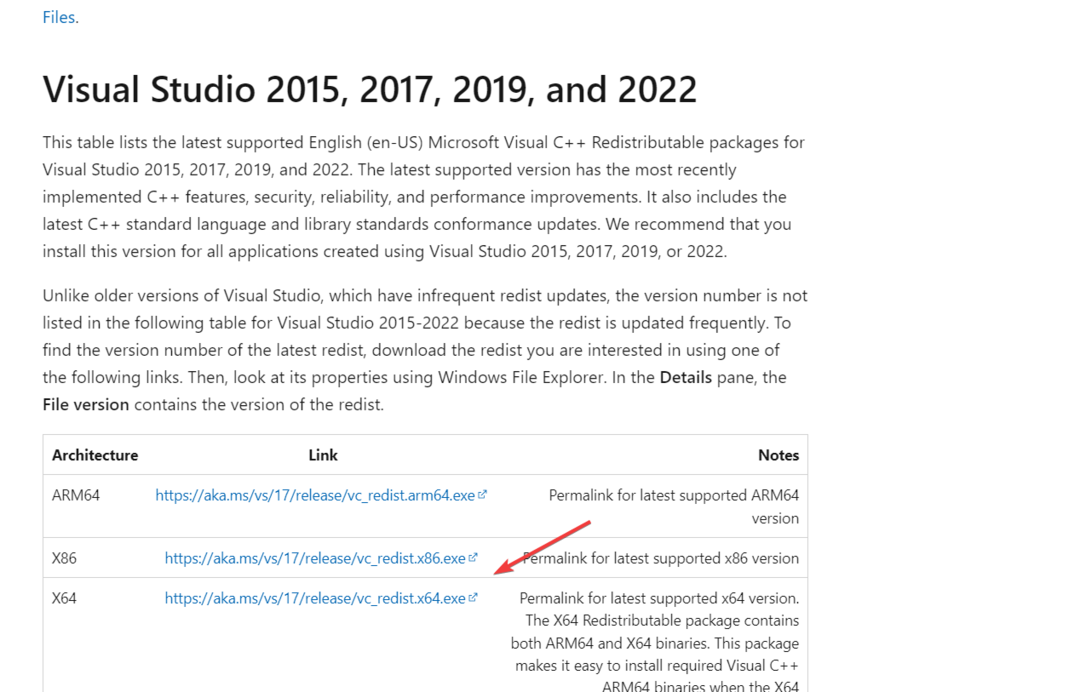
- לחץ פעמיים על הקובץ שהורד כדי להתחיל בהתקנה.
- עקוב אחר ההוראות שעל המסך כדי להשלים את תהליך ההתקנה.
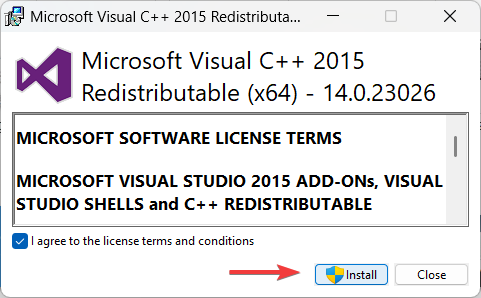
- הפעל מחדש את המחשב.
- קוד שגיאה 0x87d01107: כיצד לתקן בעיית SCCM זו
- שם מודול פגום KernelBase.dll אפליקציות קורסות [תיקון]
- 0x800CCE05 שגיאה לא ידועה של Outlook: 4 דרכים לתקן אותה
- כיצד לתקן את שגיאת התקנת המדפסת 0x00000057
- 0x80041013 שגיאת SCCM: כיצד לתקן אותה במהירות
4. הפעל את התיקון האוטומטי של Windows
- הקש על חלונות מקש ובחר הגדרות מתפריט התחל.
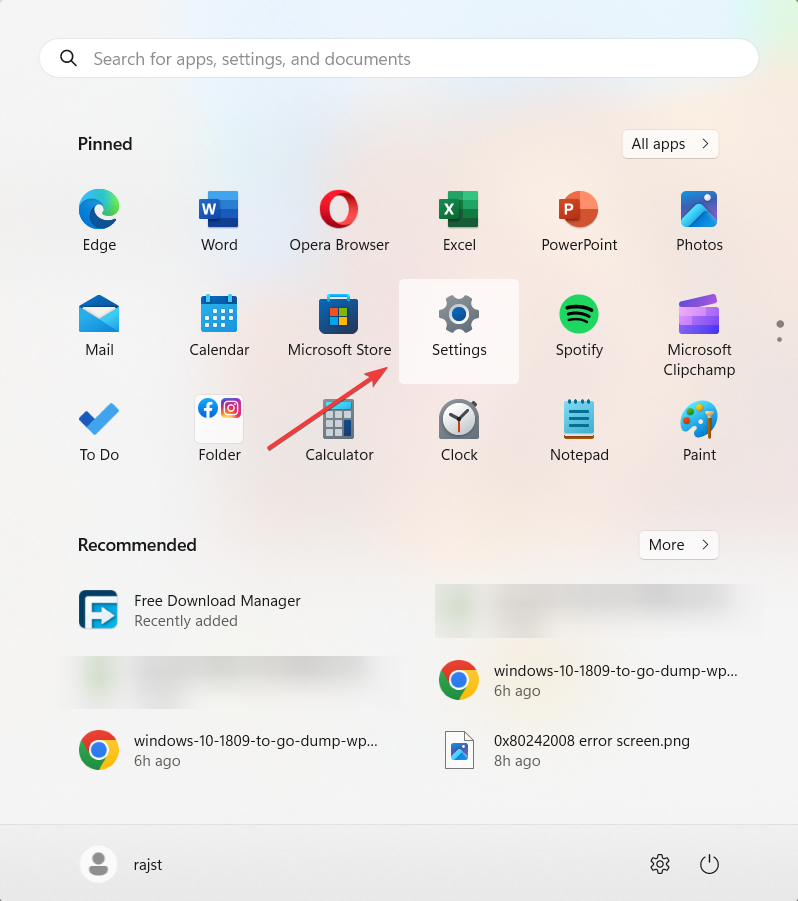
- עבור אל מערכת לשונית ובחר את התאוששות אריח בצד ימין.
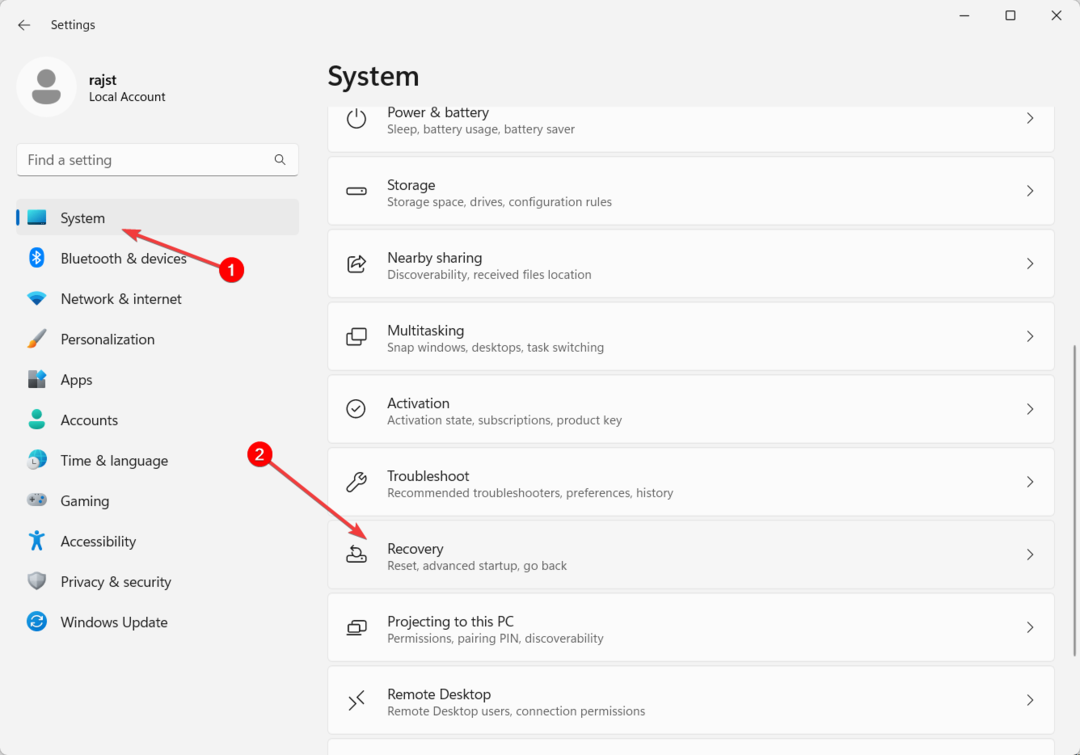
- תחת אפשרויות שחזור, לחץ אתחל עכשיו.
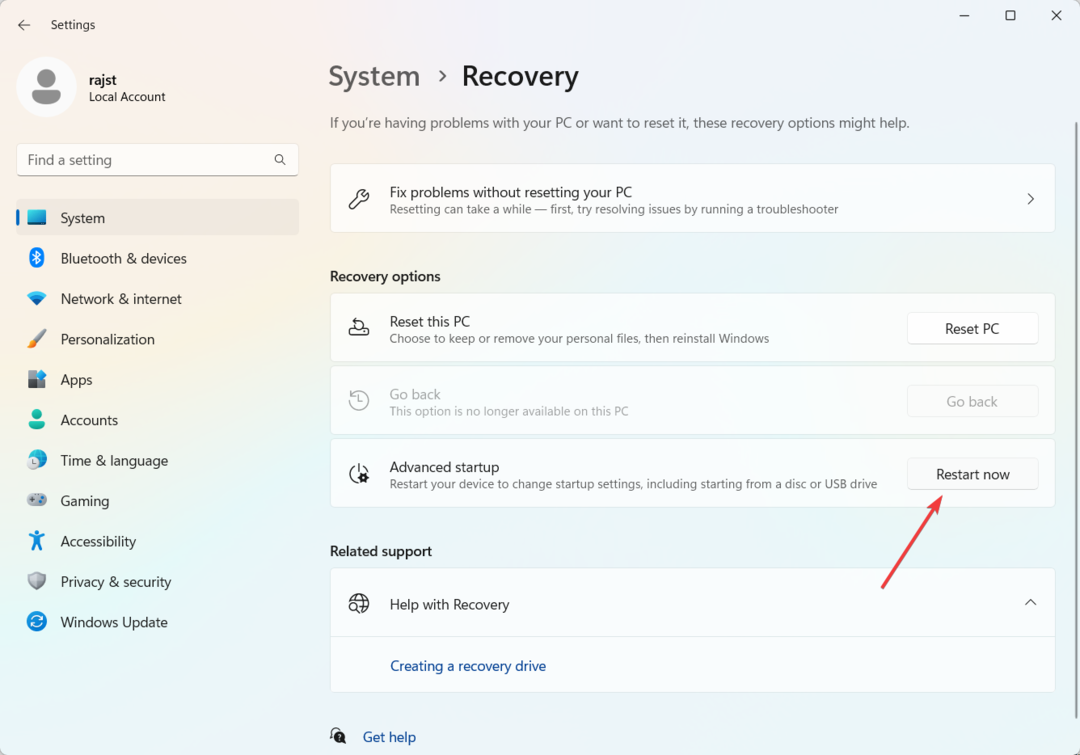
- Windows יופעל מחדש ויאתחל לתוך סביבת השחזור של Windows.
- בחר פתרון בעיות להמשיך.
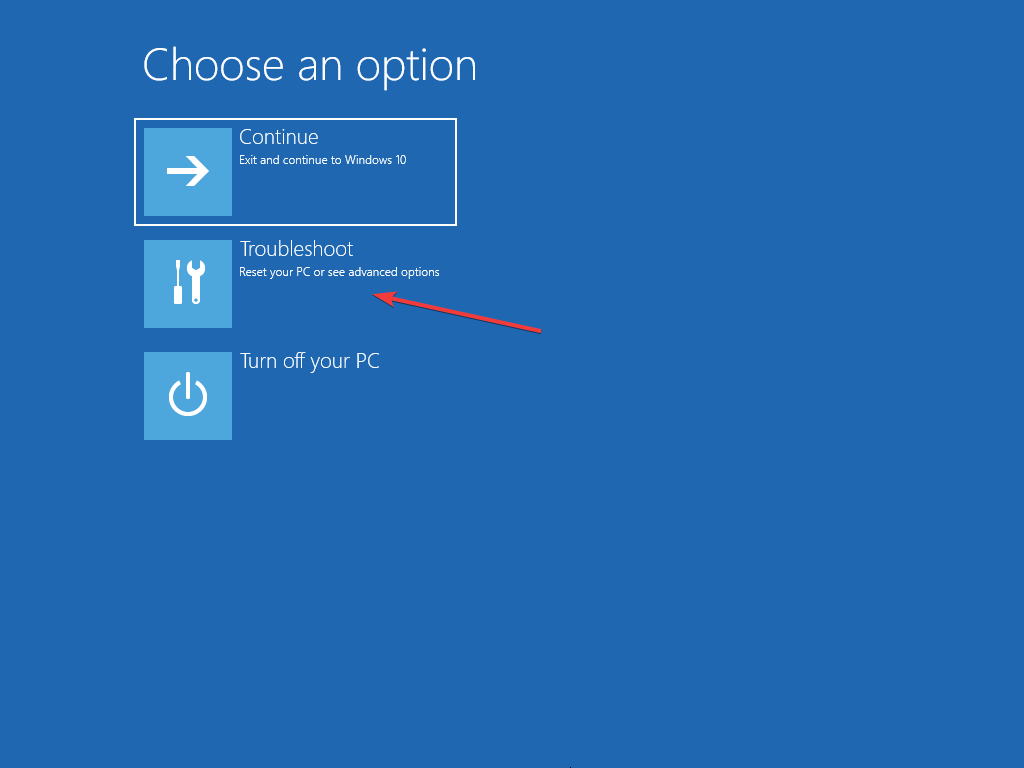
- במסך פתרון בעיות, לחץ אפשרויות מתקדמות.
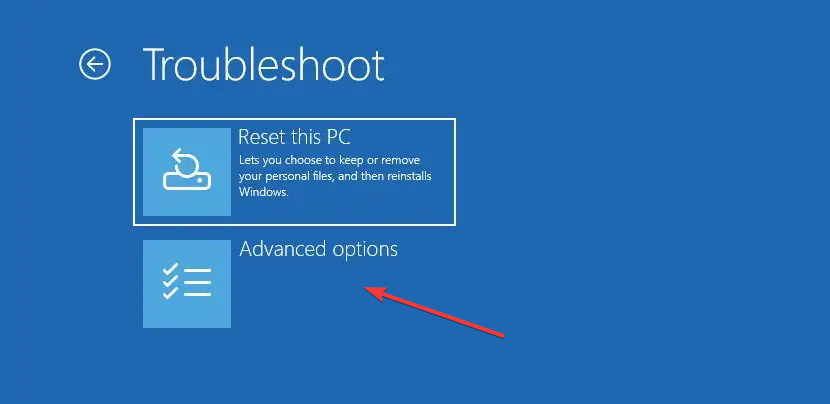
- במסך הבא, בחר תיקון אתחול.
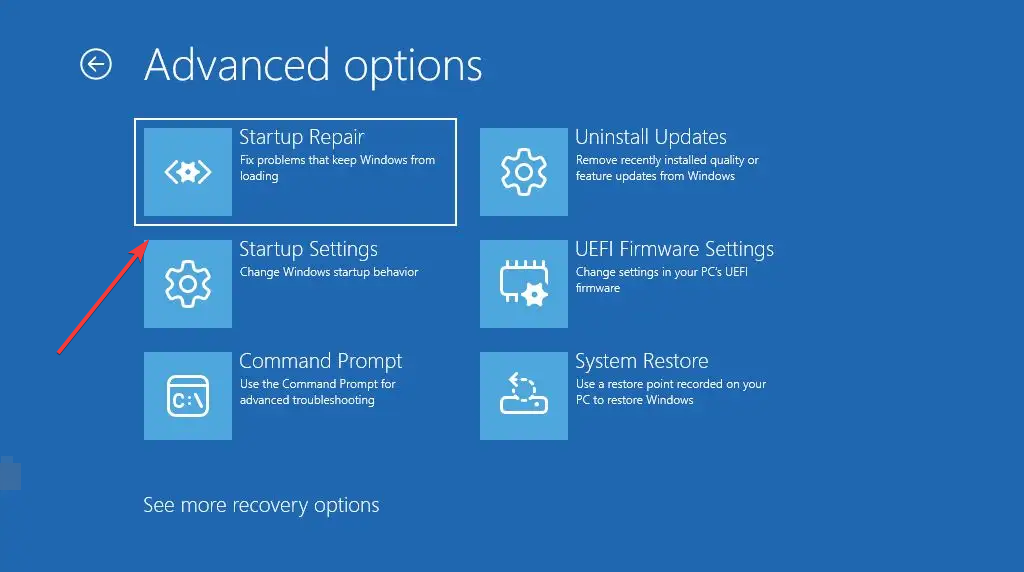
- לאחר השלמת התיקון האוטומטי, המחשב יופעל מחדש.
- לאחר מכן, בדוק אם השגיאה ClipUp.exe תוקנה.
5. בצע אתחול נקי
- הקש על חלונות + ר, הקלד msconfig ולחץ להיכנס.
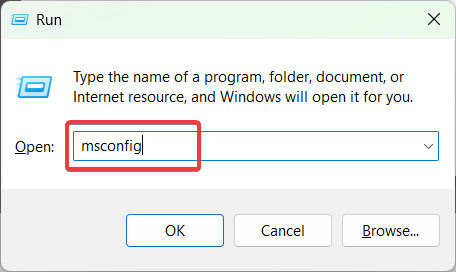
- בחלון תצורת המערכת, עבור אל שירותים לשונית.
- בדוק את ה הסתר את כל שירותי Microsoft תיבת ולחץ השבת הכל כדי להשבית את כל השירותים שאינם של מיקרוסופט.
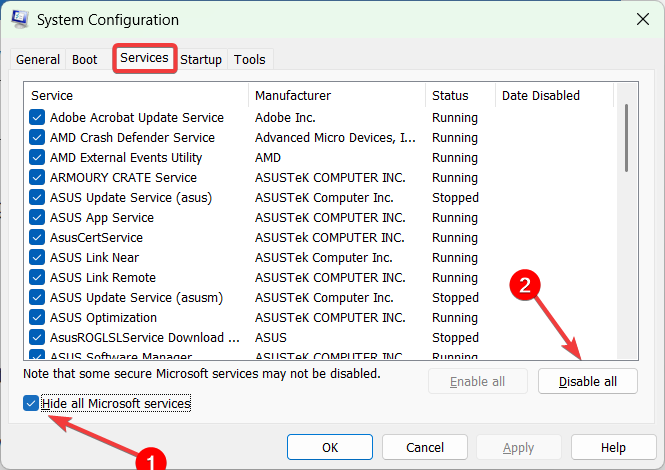
- לאחר מכן, עבור אל סטארט - אפ לשונית ולחץ על פתח את מנהל המשימות קישור.
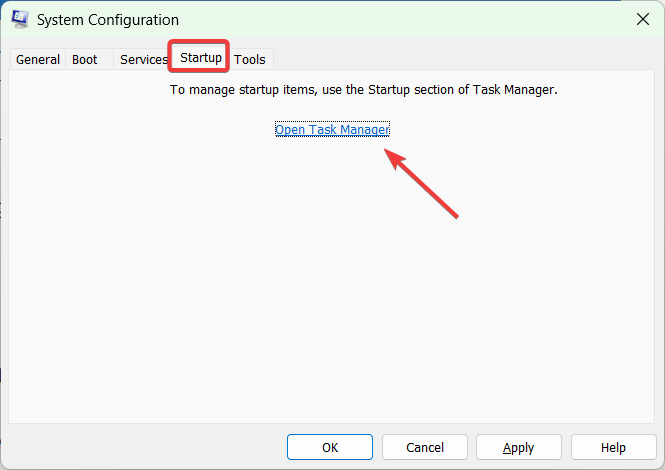
- במנהל המשימות, השבת כל פריט הפעלה על ידי לחיצה ימנית עליו ובחירה השבת.
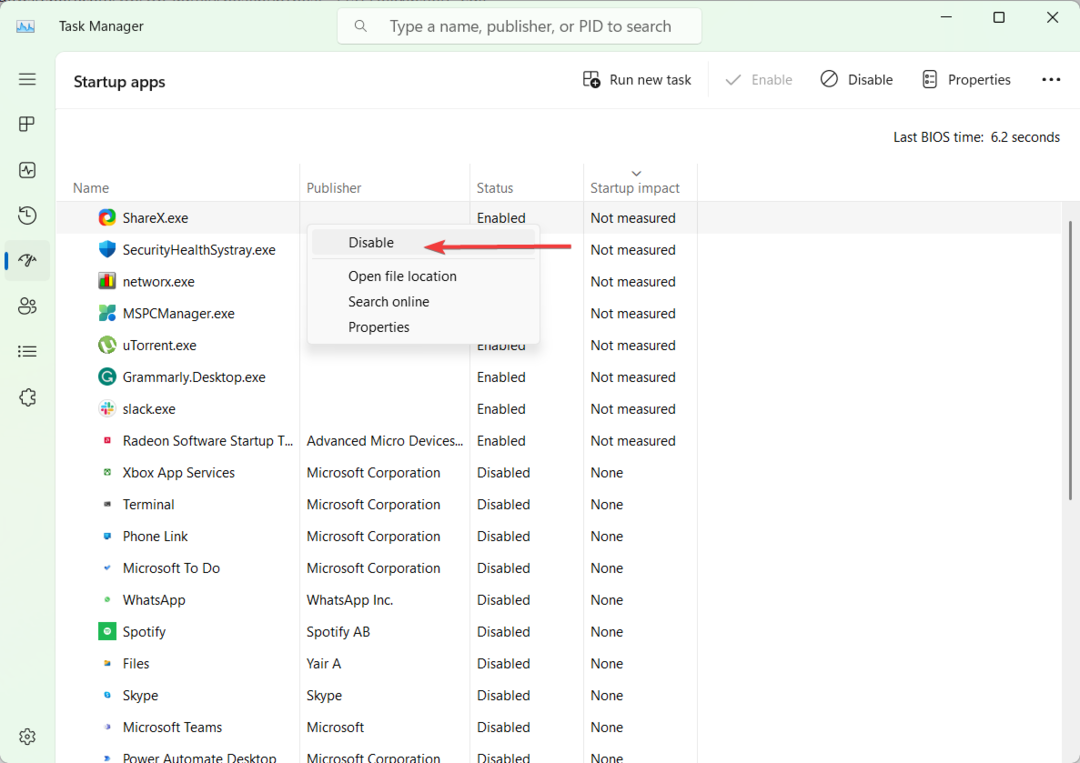
- סגור את מנהל משימות והפעל מחדש את המחשב.
- לאחר ההפעלה מחדש, הפעל כמה יישומים מושבתים כדי לזהות את היישום הספציפי שגורם לבעיה.
- לאחר שזיהית את היישום הבעייתי, תוכל לחדש את האתחול הרגיל בלעדיו.
אם הפתרונות הקודמים לא פתרו את הבעיה, אתה יכול התקן מחדש את Windows מאפס לפתור דברים.
איזה פתרון תיקן עבורך את שגיאת ClipUp.exe? אנא שתף את החוויה שלך בקטע ההערות למטה.
עדיין נתקלים בבעיות?
ממומן
אם ההצעות לעיל לא פתרו את הבעיה שלך, המחשב שלך עלול להיתקל בבעיות קשות יותר של Windows. אנו מציעים לבחור בפתרון הכל-באחד כמו Fortect לתקן בעיות ביעילות. לאחר ההתקנה, פשוט לחץ על הצג ותקן לחצן ולאחר מכן לחץ התחל תיקון.